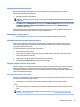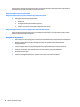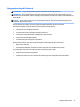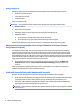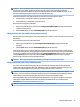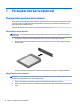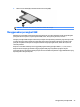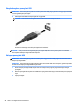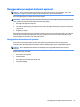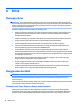User Guide - Windows 7
Table Of Contents
- Selamat Datang
- Mengenal komputer Anda
- Menyambung ke jaringan
- Menavigasi menggunakan keyboard, gestur sentuh, dan alat penunjuk
- Multimedia
- Menggunakan kontrol aktivitas media
- Audio
- Kamera web (hanya model tertentu)
- Video
- Manajemen daya
- Mematikan komputer
- Mengeset pilihan daya
- Menggunakan mode hemat daya
- Menggunakan daya baterai
- Menggunakan daya AC eksternal
- Menyegarkan konten perangkat lunak dengan Teknologi Intel Smart Connect (hanya model tertentu)
- Grafis alih otomatis/dual grafis (hanya model tertentu)
- Perangkat dan kartu eksternal
- Drive
- Keamanan
- Melindungi komputer
- Menggunakan katasandi
- Menggunakan perangkat lunak antivirus
- Menggunakan perangkat lunak firewall
- Menginstal pembaruan penting keamanan
- Menggunakan HP Client Security Manager
- Menggunakan HP Touchpoint Manager (hanya model tertentu)
- Memasang kabel pengaman opsional
- Menggunakan pembaca sidik jari (hanya model tertentu)
- Pemeliharaan
- Pencadangan dan pemulihan
- Computer Setup (Konfigurasi Komputer) (BIOS), TPM, dan HP Sure Start
- HP PC Hardware Diagnostics (Diagnostik Perangkat keras) (UEFI)
- Dukungan
- Spesifikasi
- Aksesibilitas
- Bepergian dengan membawa atau mengapalkan komputer
- Mengatasi masalah
- Sumber rujukan untuk mengatasi masalah
- Mengatasi masalah
- Komputer tidak mau menyala
- Tampilan layar komputer kosong
- Perangkat lunak tidak berfungsi dengan normal
- Komputer hidup tapi tidak merespons
- Komputer hangat luar biasa
- Perangkat eksternal tidak berfungsi
- Koneksi jaringan nirkabel tidak berfungsi
- Disk eksternal opsional tidak dapat berputar
- Film tidak terlihat pada layar eksternal
- Proses pembakaran disk eksternal opsional tidak dapat dimulai, atau berhenti sebelum selesai
- Pelepasan muatan listrik statis
- Indeks
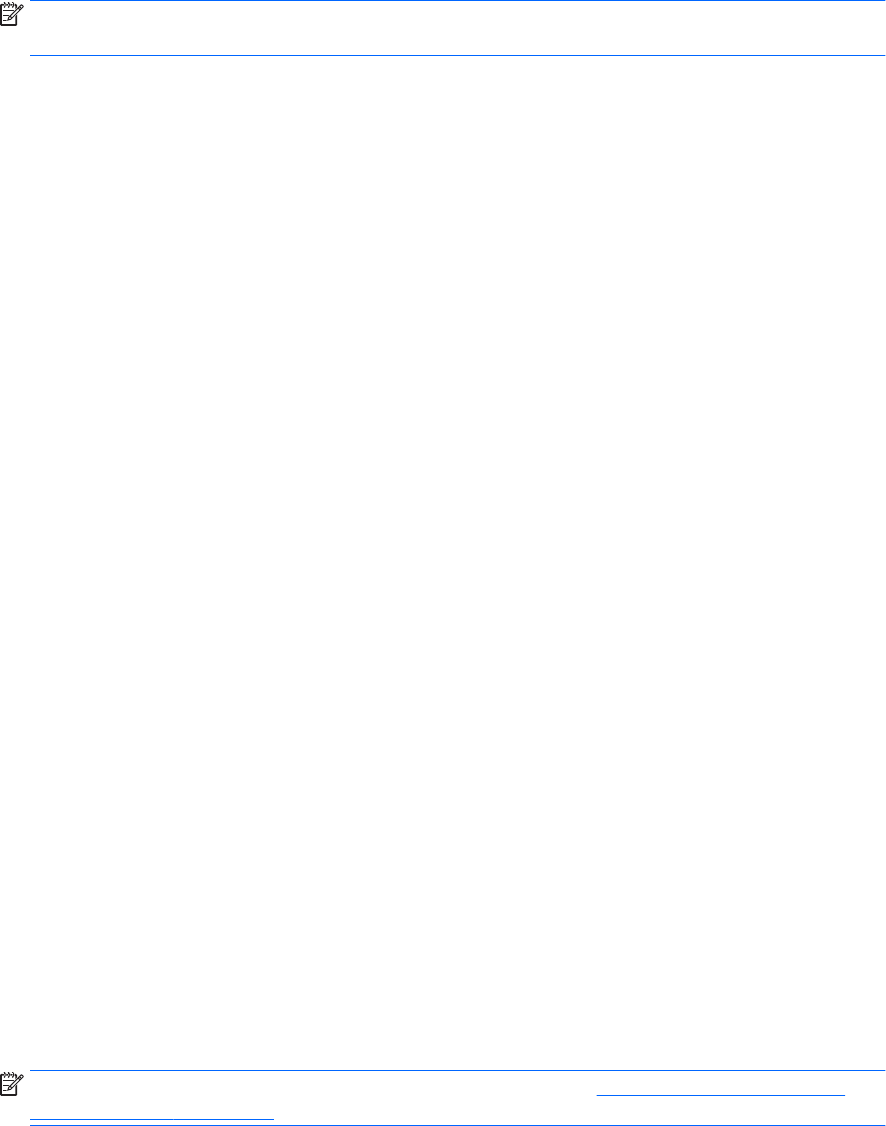
Menggunakan Pemeriksaan Baterai
Bantuan dan Dukungan memberikan informasi tentang status baterai yang terpasang di komputer.
Untuk menjalankan Pemeriksaan Baterai:
1. Hubungkan adaptor AC ke komputer.
CATATAN: Komputer harus terhubung ke daya eksternal agar tur Pemeriksaan Baterai dapat bekerja
dengan baik.
2. Pilih Start (Mulai) > All Programs (Semua Program) > HP Help and Support (Bantuan dan Dukungan HP)
> HP Support Assistant > Battery and performance (Baterai dan kinerja) > HP Battery Check
(Pemeriksaan Baterai HP).
Pemeriksaan Baterai akan memeriksa baterai beserta komponen selnya untuk mengetahui apakah semua
berfungsi dengan baik, kemudian melaporkan hasil pemeriksaannya.
Menampilkan sisa daya baterai
▲
Pindahkan pointer ke atas ikon meter daya pada area notikasi di ujung kanan bilah tugas.
Memaksimalkan masa pengosongan daya baterai
Masa pengosongan baterai berbeda-beda, bergantung tur yang digunakan saat bekerja dengan daya
baterai. Masa pengosongan maksimum secara berangsur akan berkurang seiring menurunnya kapasitas
penyimpanan baterai secara alami.
Tips memaksimalkan masa pengosongan daya baterai:
●
Kurangi tingkat kecerahan layar.
●
Jika baterai pada komputer adalah jenis yang dapat dilepas sendiri, lepas baterai dari komputer jika
tidak sedang digunakan atau diisi.
●
Simpan baterai yang telah dilepas di tempat yang sejuk dan kering.
●
Pilih pengaturan Power saver (Hemat daya) dari Pilihan Daya.
Mengatur tingkat isi baterai yang rendah
Informasi di bagian ini menjelaskan tentang tanda peringatan dan respons sistem yang telah diset di pabrik.
Beberapa peringatan dan respons sistem tertentu untuk tingkat isi baterai yang rendah dapat diubah
menggunakan Pilihan Daya dalam Panel Kontrol Windows. Preferensi yang diset menggunakan Pilihan Daya
tidak akan mempengaruhi lampu.
Mengenali tingkat isi baterai yang rendah
Jika baterai yang menjadi satu-satunya sumber pasokan daya bagi komputer memiliki tingkat isi yang rendah
atau kritis, berikut kondisi yang akan terjadi:
●
Lampu baterai (hanya model tertentu) akan menunjukkan tingkat isi yang rendah atau kritis.
– atau –
●
Ikon meter daya pada area notikasi akan menampilkan notikasi tingkat isi baterai yang rendah atau
kritis.
CATATAN: Untuk informasi selengkapnya tentang meter daya, lihat Menggunakan meter daya dan
pengaturan daya pada hal. 37.
Mengeset pilihan daya 39